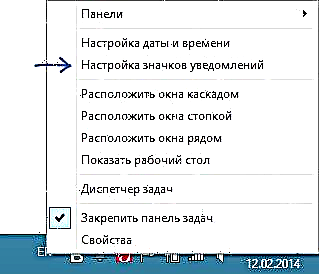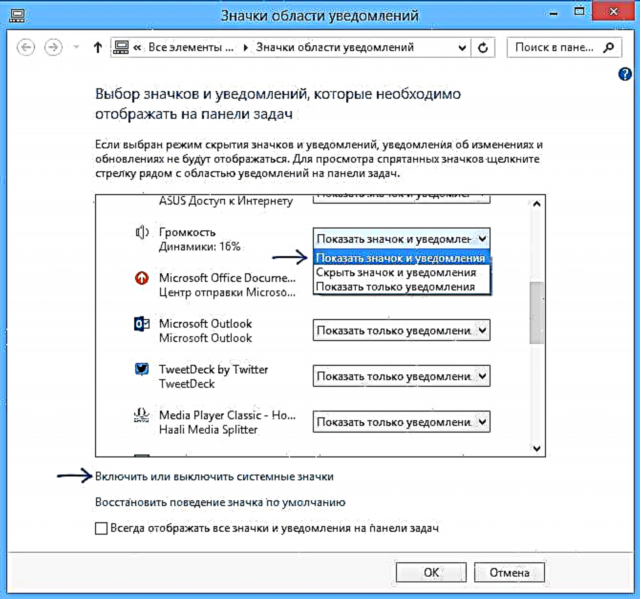ဤဆောင်းပါးကိုအကြောင်းအမျိုးမျိုးကြောင့်သင်ရနိုင်သည် - Windows 7 desktop ပေါ်ရှိဖြတ်လမ်းများပျောက်ကွယ်သွားသည်၊ သို့မဟုတ်ဘာသာစကား၊ ကွန်ယက်၊ အသံအတိုးအကျယ်သို့ပြောင်းရန်သို့မဟုတ် Windows 8 ရှိကိရိယာကိုလုံခြုံစွာဖယ်ရှားရန်အတွက်အိုင်ကွန်ပျောက်ကွယ်သွားသည်။
ဤဆောင်းပါး၌၊ ကျွန်ုပ်သိထားသည့်ပြtheနာများကို ၀ င်းဒိုးတွင်ပြသထားသောသို့မဟုတ်ပျောက်ကွယ်သွားခြင်းနှင့်ပတ်သက်သောကျွန်ုပ်သိသောပြproblemsနာများကိုဖော်ပြပါမည်။ အမှန်စင်စစ်အိုင်ကွန်များနှင့်ပြproblemsနာများကိုဖြေရှင်းရန်နည်းလမ်းများကိုကျွန်ုပ်ဖော်ပြပါမည်။
အောက်ပါပြissuesနာများကိုညွှန်ကြားချက်များနှင့်အညီကိုင်တွယ်ဖြေရှင်းမည်
- Windows 7 desktop မှ shortcuts ပျောက်သွားသည်
- Windows tray icon များပျောက်ကွယ်သွားသည်။ အစကတည်းကကြိုးစားကြည့်ပါ ဦး)
- Language switch icon ကတော့မှေးမှိန်သွားပြီ
- အသံ volume အသံအိုင်ကွန်သို့မဟုတ်ကွန်ယက်အိုင်ကွန်ပျောက်နေသည်
- လုံခြုံသောထုတ်ထုတ်ကုန်အိုင်ကွန်ပျောက်နေသည်
Windows 7 desktop ပေါ်မှဖြတ်လမ်းများပျောက်နေသည်
Desktop ပေါ်ရှိဖြတ်လမ်းများပျောက်ဆုံးခြင်းနှင့်အတူအခြေအနေသည် Windows 7 အတွက်ပုံမှန်အတိုင်းဖြစ်သည်၊ အဘယ်ကြောင့်ဆိုသော်၎င်းသည် operating system ၏ version တွင်ပုံမှန်အားဖြင့် desktop သည် "မလိုအပ်သော" icon များကိုအလိုအလျောက်ရှင်းပေးနိုင်သည်။ (အကယ်၍ သင် icon များကိုပျောက်ကွယ်သွားရုံသာမက Windows ကိုတင်ပြီးနောက် mouse pointer ပါသည့်အနက်ရောင်မျက်နှာပြင်ကိုသာတွေ့မြင်လျှင်၊ ဖြေရှင်းချက်သည်ဤတွင်ရှိသည်)
၄ င်းသည် network folders များသို့မဟုတ် network ရှိ devices များသို့ဖြတ်လမ်းများအတွက်အထူးသဖြင့်ပုံမှန်ဖြစ်သည်။ ဤအရာကိုဖြေရှင်းရန်နှင့်အနာဂတ်တွင်တနင်္လာနေ့ (ဒီနေ့သည်ပုံမှန်အားဖြင့် Windows တွင်စနစ်ပြုပြင်ထိန်းသိမ်းမှုအတွက်အသုံးပြုသည်) အတွက်ဖြတ်လမ်းများသည်မပျောက်ကွယ်သွားစေရန်အောက်ပါတို့ကိုလုပ်ဆောင်ပါ -
- Windows 7 control panel ကိုသွားပါ။ ("Categories" ရှိပါက "Icons" မြင်ကွင်းကိုပြောင်းပြီး "Troubleshooting") ကိုရွေးချယ်ပါ။
- ဘယ်ဘက်အကွက်တွင် "ချိန်ညှိချက်များ" ကိုရွေးချယ်ပါ။

- Computer Maintenance ကိုပိတ်ပါ။

ထိုနောက်မှ Windows 7 သည် desktop မှ icon များကိုဖယ်ရှားခြင်းအားရပ်တန့်သွားလိမ့်မည်၊ သူထင်မြင်ချက်အရ, အလုပ်မလုပ်ပါ
အကွက်ပုံသင်္ကေတများပျောက်ကွယ်သွားသည် (အသိပေးချက်areaရိယာ)
အကယ်၍ သင်သည် Windows အကြောင်းကြားစာနေရာမှ (တစ်နာရီခန့်) မှအိုင်ကွန်တစ်ခု (သို့) တစ်ခုထက် ပို၍ ပျောက်သွားလျှင်၊ သင်စမ်းသင့်သောပထမအဆင့်များမှာ -
- နာရီပေါ်တွင် Right-click နှိပ်၍ context menu မှ "Configure notification icon" ကိုရွေးချယ်ပါ။
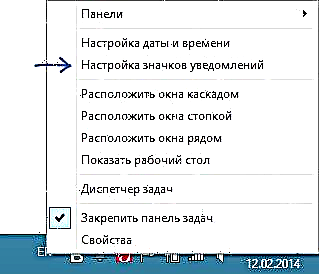
- အမျိုးမျိုးသောအိုင်ကွန်များအတွက် setting များကိုကြည့်ပါ။ အိုင်ကွန်ကိုအစဉ်ပြရန်“ Show icon and notifications” option ကိုရွေးချယ်ပါ။
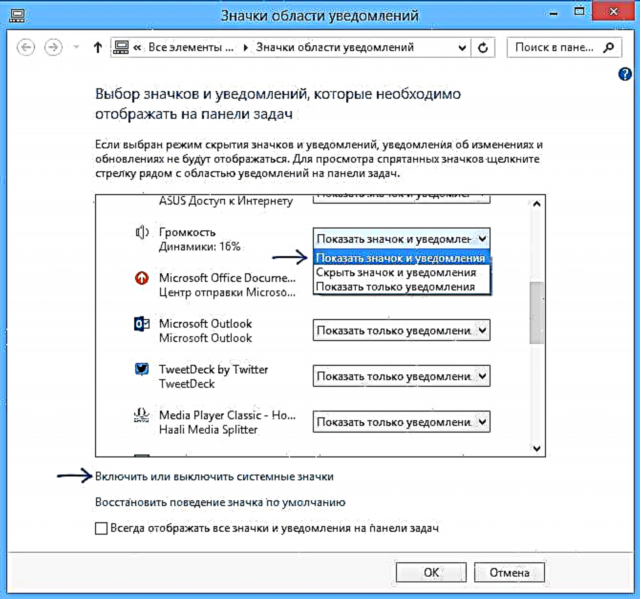
- သီးခြားသတ်မှတ်ထားသော system icon များကို (အသံ၊ အသံ၊ အသံ၊ ကွန်ယက်နှင့်အခြားအရာများ) သီးခြားစီပြုလုပ်ရန်အောက်ပါ "Enable or disable system icons" link ကိုနှိပ်ပါ။
ဒီကမကူညီဘူးဆိုရင်ဆက်လုပ်ပါ။
Language switch icon ပျောက်နေလျှင်ဘာလုပ်ရမည်နည်း (Windows 7, 8 and 8.1)
အကယ်၍ ဘာသာစကားခလုတ်ခလုတ်သည် Windows taskbar တွင်ပျောက်နေပါက၊ သင်သည်ဘာသာစကား panel ကိုမတော်တဆပိတ်မိခြင်းဖြစ်နိုင်သည်၊ အထူးသဖြင့်အတွေ့အကြုံမရှိသေးသောသုံးစွဲသူများအတွက်ဖြစ်သည်၊ ၎င်းတွင်ဘာမှမမှားပါ။ ဒီဟာကိုဘယ်လိုပြုပြင်ရမယ်ဆိုတာအသေးစိတ်ညွှန်ကြားချက်တွေကိုဒီဆောင်းပါးမှာရနိုင်ပါတယ်။ Windows language bar ကိုဘယ်လိုဖွင့်ရမလဲ။
အသံသို့မဟုတ်ကွန်ယက်အသံအတိုးအကျယ်အိုင်ကွန်ပျောက်နေသည်
Windows tray မှအသံအိုင်ကွန်ပျောက်ဆုံးသောအခါ (အသိပေးချက်fromရိယာမှပျောက်ဆုံးခြင်းနှင့် ပတ်သက်၍ စာပိုဒ်တွင်ဖော်ပြထားသောအချက်များကမကူညီပါက) အသံအားလုံးသည်အလုပ်လုပ်နေမနေကိုစစ်ဆေးရန်သို့မဟုတ် ၀ င်းဒိုးစက်ပစ္စည်းမန်နေဂျာကိုသွားရန်ဖြစ်သည်။ လုပ်ရန်ပထမတစ်ခုအနေဖြင့် Win ကိုနှိပ်ပါ။ သင်၏ကီးဘုတ်ပေါ်တွင် + R ကိုရိုက်ထည့်ပါ devmgmt.msc) နှင့်အသံကိရိယာများကိုစနစ်တကျအလုပ်လုပ်ခြင်းနှင့်သူတို့ပိတ်ထားခြင်းရှိမရှိကြည့်ပါ။ မရရှိပါကပြcardနာသည် sound card driver တွင်ဖြစ်သည် - ၎င်းသည် Motherboard သို့မဟုတ် sound card ၏ထုတ်လုပ်သူ၏တရားဝင်ဝက်ဘ်ဆိုက်မှပြန်လည်ထည့်သွင်းပါ (ပေါင်းစည်းထားခြင်းသို့မဟုတ် discrete sound card သည်သင်၏ကွန်ပျူတာပေါ်တွင်မူတည်သည်) ။
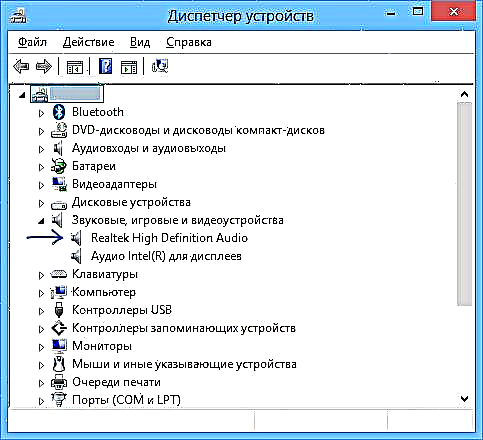
network icon ပျောက်ကွယ်သွားသည့်အခါအလားတူလုပ်ဆောင်သင့်သော်လည်းတစ်ချိန်တည်းမှာပင် network connection list သို့သွားပြီးကွန်ပျူတာ၏ကွန်ယက် adaptor များဖွင့်မထားကိုစစ်ဆေးပြီးလိုအပ်ပါကဖွင့်ပါ။
ပျောက်ဆုံးနေသော device ကိုလုံခြုံသောထုတ်သင်္ကေတ

ဘာကြောင့်ဒီလိုဖြစ်ရတာလဲကျွန်တော်မသိပါဘူး၊ ဒါပေမယ့်တစ်ခါတစ်ရံ Windows မှာစက်ကိုဘေးကင်းလုံခြုံစွာဖယ်ရှားခြင်းအတွက်ဖြတ်လမ်းပျောက်ကွယ်သွားနိုင်ပါတယ်။ ဤကိစ္စတွင်မည်သို့လုပ်ဆောင်ရမည်ကိုအလွန်အသေးစိတ်ဖော်ပြချက်အားကိရိယာပျောက်ဆုံးသောလုံခြုံစွာဖယ်ရှားခြင်းဆောင်းပါးတွင်ဖော်ပြထားသည်။